iPhoneやiPod touchを利用している人は、アプリケーションに課金する際にApple IDを利用したサブスクリプション(定期購読)で課金の決済をを進める場合があります。
サブスクリプションで定期的に課金が発生しているアプリの確認や、サブスクリプションの解約はApp Storeからすることができます。このページでは、iPhoneでサブスクリプションを確認する方法と、解約する方法を説明していきます。
iPhoneでサブスクリプションを確認する
App Storeを開きアカウント画面へ移動
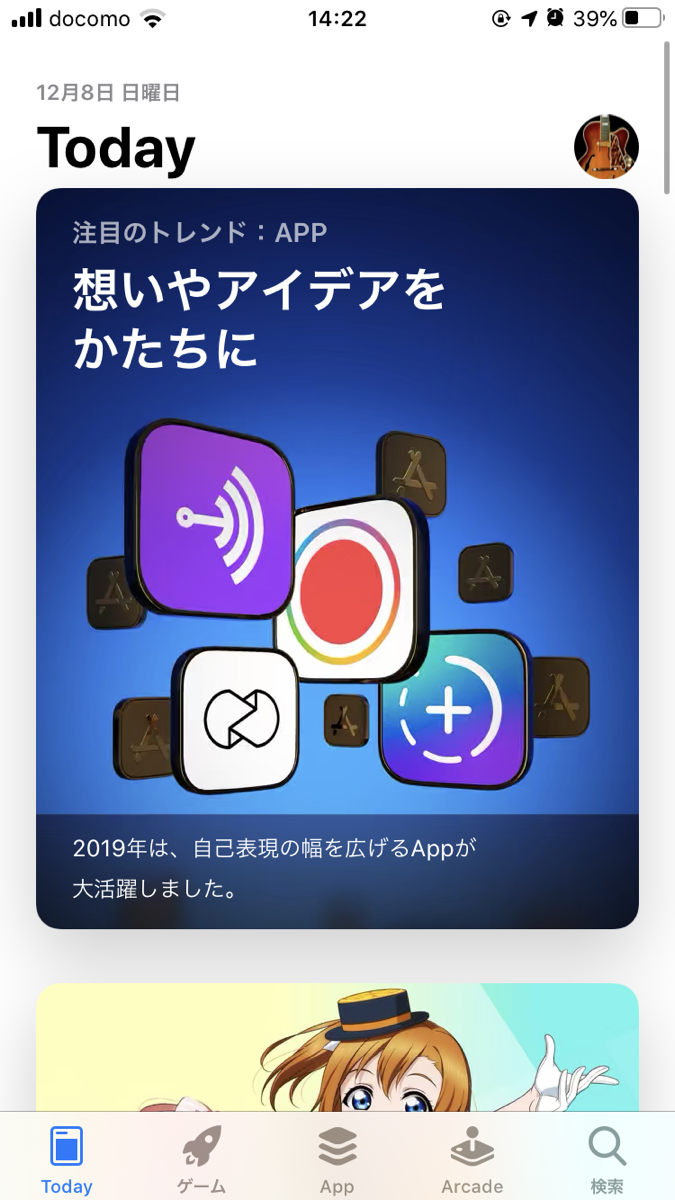
iPhoneで自分の契約しているサブスクリプションを確認・解約するためには、まずApp Storeを開きます。App Storeを開くと、右上に自分のアイコンが表示されているのでこれをタップします。
サブスクリプションをタップ
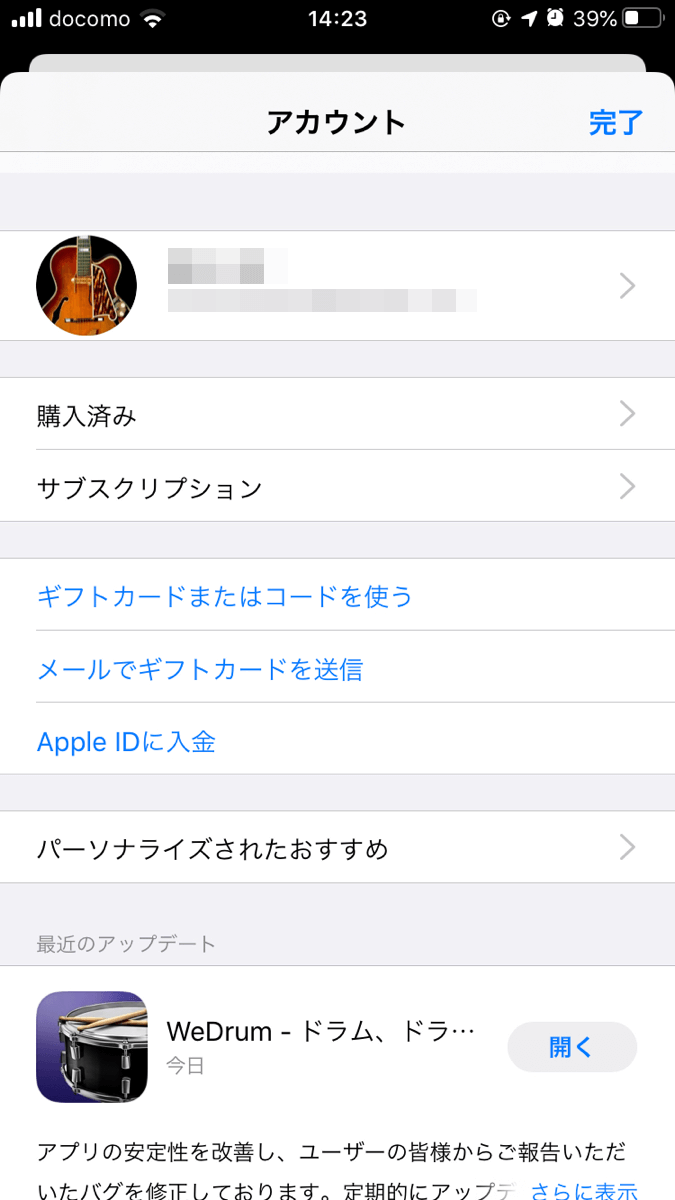
アイコンをタップすると、自分のアカウント情報を確認する画面へ移動します。サブスクリプションという項目があるので、これをタップします。
解約したいアプリケーションをタップ
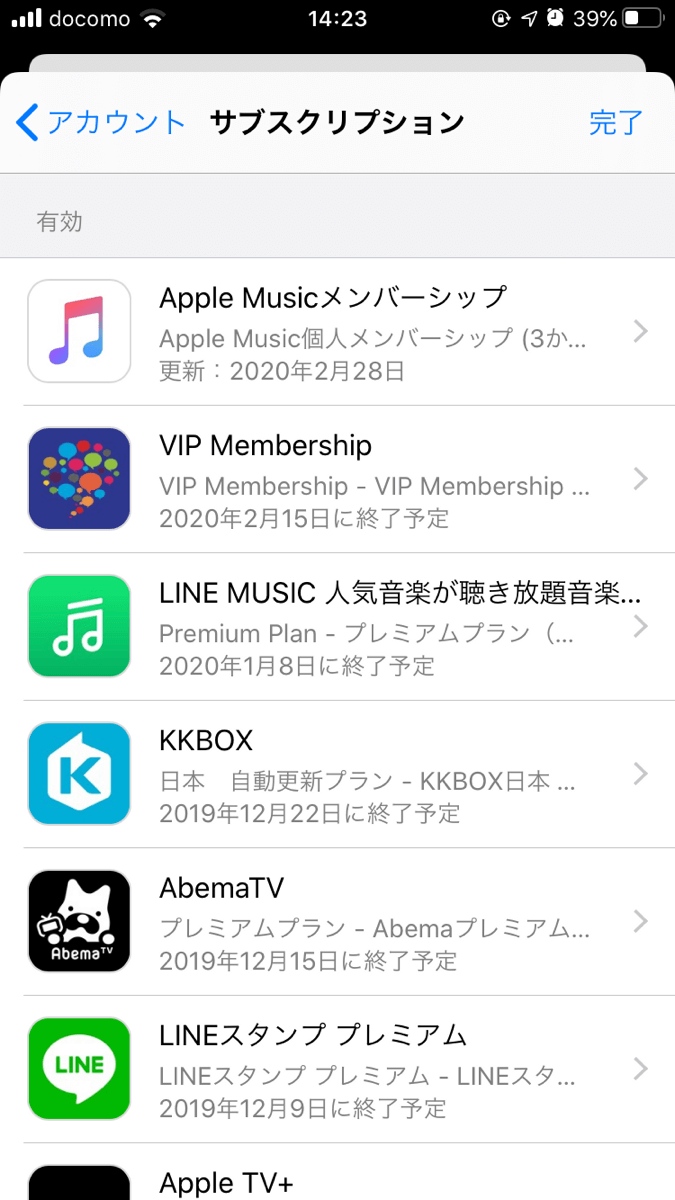
サブスクリプションをタップすると、サブスクリプションが有効になっているアプリと、過去にサブスクリプションに契約して有効期間が終了しているアプリの一覧を確認することができます。
解約や他のプランへ変更をする
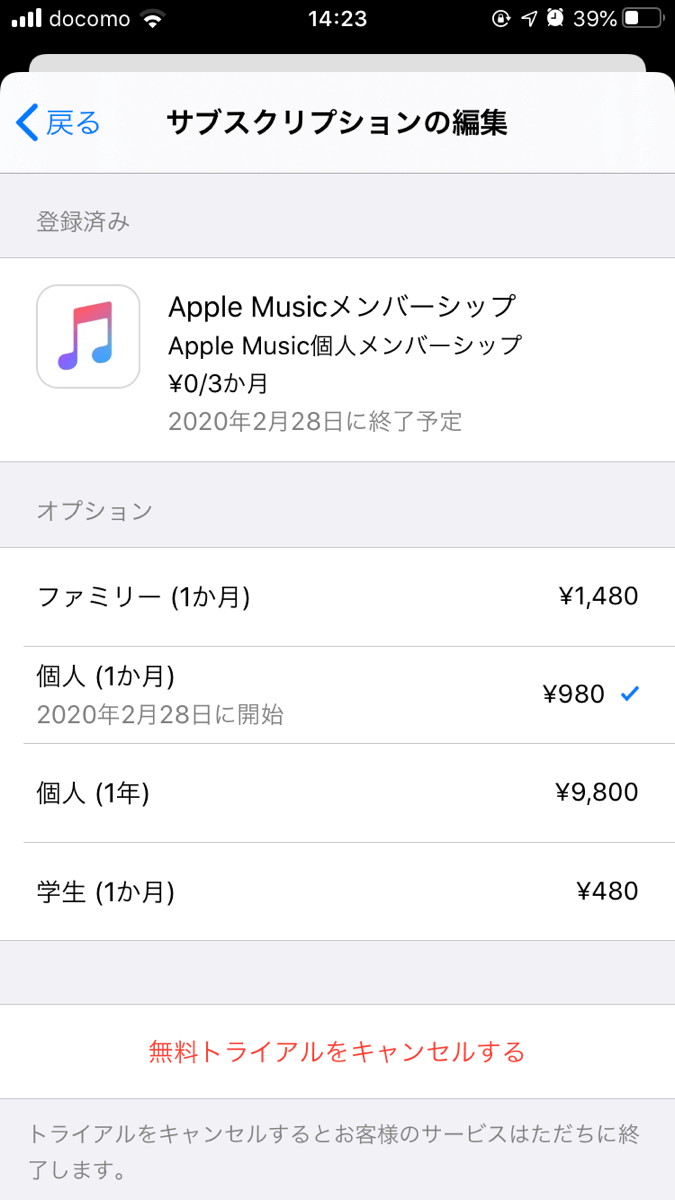
特定のアプリケーションを選択すると、現在の加入しているプランや、終了予定の時期などを確認することができます。この画面から他のプランへ変更することや、サブスクリプションの解約をすることができます。
iPhoneでサブスクリプションを解約する
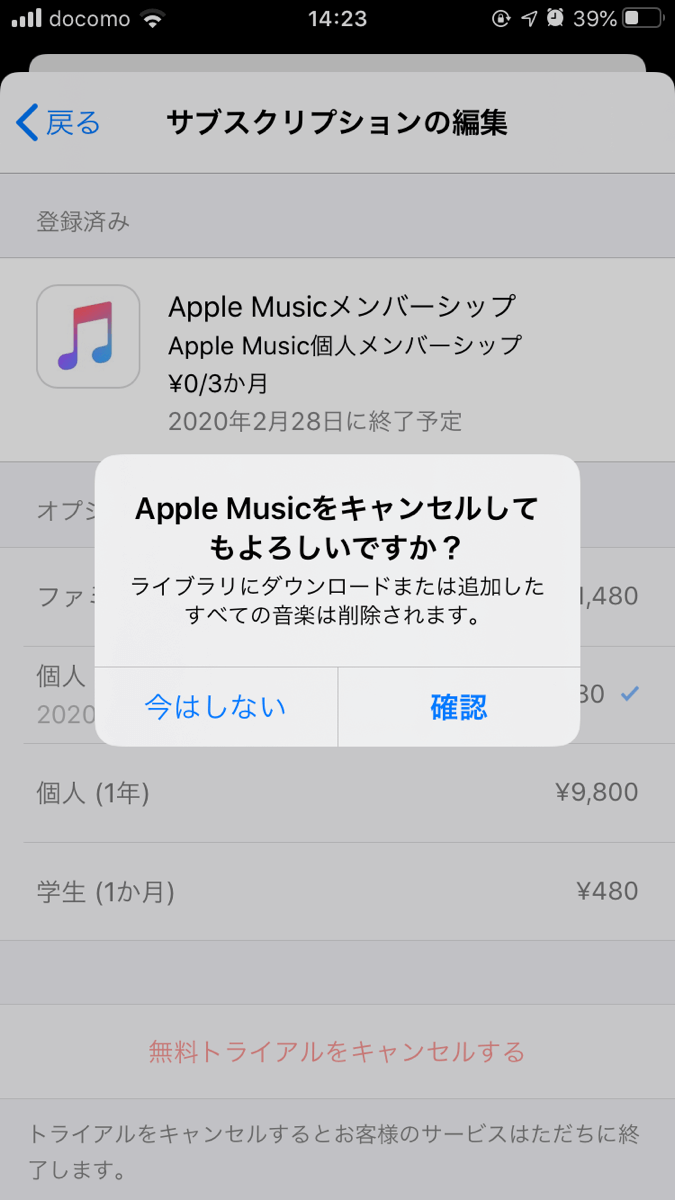
サブスクリプションを解約するためには、解約したいアプリのサブスクリプションの編集画面へ移動します。
基本的には、「サブスクリプションをキャンセルする」というボタンが下部にありますが、まだ無料トライアル期間である場合は、「無料トライアルをキャンセルする」と表示されています。
これをタップすると、確認を求められるので「確認」をタップするとサブスクリプションが解約されます。
iPhoneでサブスクリプションを再開する
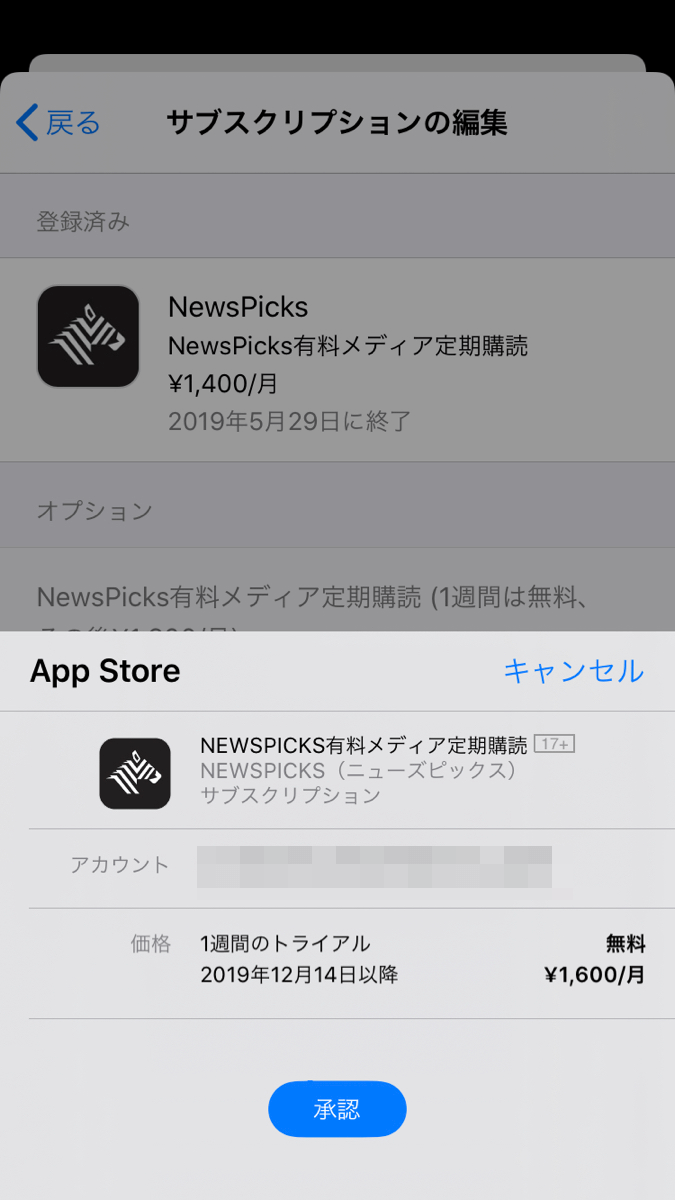
サブスクリプションの一覧画面から既に有効期間が終了しているアプリを開くと、この画面から再度サブスクリプションに契約することもできます。オプションの中から自分の契約したいプランを選択すると、Apple IDでの決済の承認を求められます。











